Bus RAM là gì? Cách xem Bus RAM của máy tính nhanh và chuẩn nhất
Mục lục nội dung
Bạn đi mua máy tính và thấy nhân viên họ tư vấn các loại Ram có bus 1600, 1866, 2400, 2666…Vậy đã có bao giờ bạn từng thắc mắc Bus RAM có nghĩ là gì? Tại sao lại phân biệt qua các con số như vậy? Và làm cách nào để có thể kiểm tra xem RAM máy tính của mình đang dùng Bus bao nhiêu? Tất cả những thắc mắc này sẽ được ThuThuat123.com giải đáp ở bài viết dưới đây. Các bạn hãy cùng theo dõi nhé!

Bus RAM là gì?
RAM hay còn được gọi là bộ nhớ trong của máy tính có chức năng làm bộ nhớ dữ liệu tạm thời cho phép dữ liệu lưu trữ trong thời gian ngắn. Dung lượng RAM càng cao thì tốc độ xử lý của máy cũng cao.
Bus RAM là độ lớn của kênh truyền dẫn dữ liệu bên trong RAM. Bus của RAM càng lớn thì lưu lượng dữ liệu được xử lý càng nhiều.
Thông qua chỉ số Bus RAM chúng ta có thể dễ dàng tính được tốc độ đọc dữ liệu của ram trong 1 giây theo công thức:
Bandwidth = \(\frac{{Bus Speed x Bus Width}}{8}\)
Trong đó:
- Bandwidth là tốc độ đọc dữ liệu của ram trong 1s.
- Bus Speed là bus ram.
- Bus Width là chiều rộng của bộ nhớ. (Các loại RAM phổ biến hiện nay như DDR3, DDR4 đều có BUS Width cố định là 64).
Cách kiểm tra Bus RAM
Để kiểm tra Bus RAM chúng ta có thể sử dụng 2 cách thông dụng.
Cách 1: Kiểm tra Bus RAM thông qua Task Manager
Bước 1: Các bạn ấn tổ hợp phím Ctrl + Shift + Esc để mở Task Manager.

Bước 2: Tại cửa sổ Task Manager, bạn thực hiện lần lượt.
(1) Chọn thẻ Performance.
(2) Chọn mục Memory.
(3) Sau đó tại dòng Speed sẽ hiển thị Bus của RAM máy tính bạn.
Ngoài ra tại dòng Slots used còn hiển thị số khe Ram đang sử dụng.
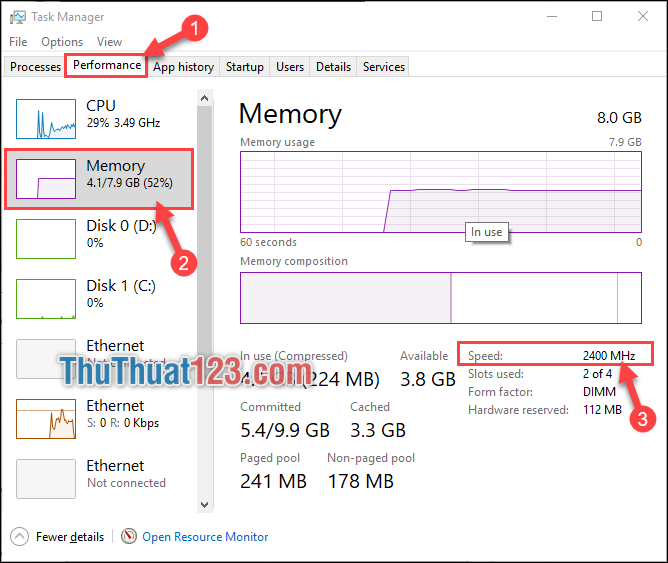
Cách 2: Sử dụng phần mềm CPU-Z
Bước 1: Các bạn truy cập trang chủ để tải phần mềm tại https://www.cpuid.com/softwares/cpu-z.html
Bước 2: Bạn cài đặt những bước cơ bản rồi khởi chạy phần mềm.
Bước 3: Tại giao diện của phần mềm bạn chọn thẻ SPD và thông tin về Bus Ram sẽ hiển thị tại dòng Max Bandwidth.

Cảm ơn các bạn đã theo dõi bài viết!
















